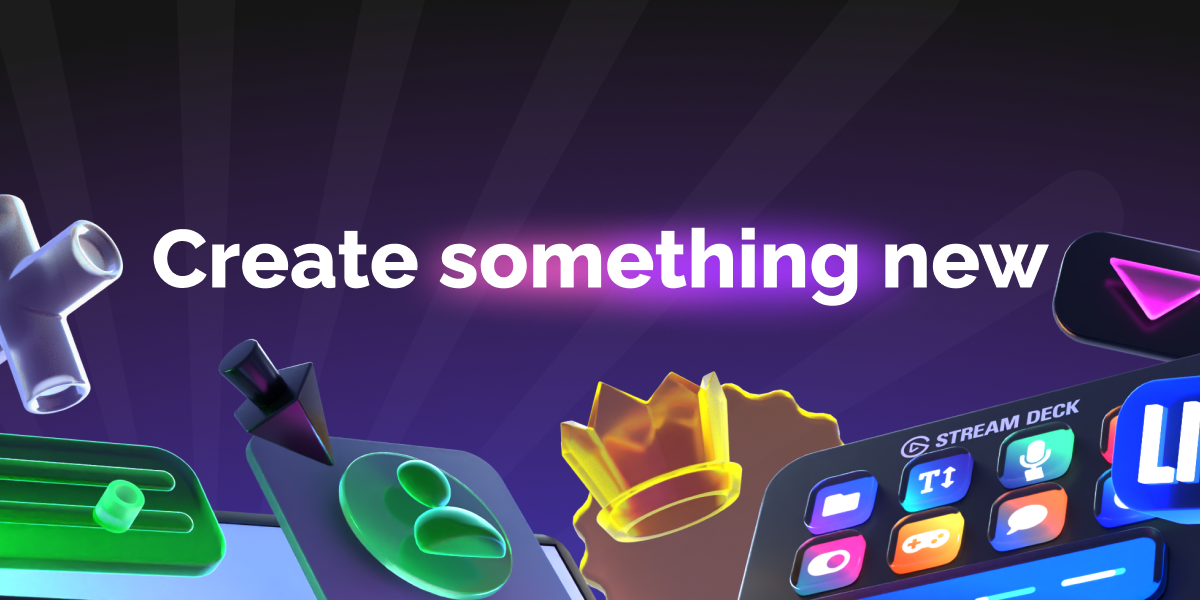【2023年度最新】OBSで使えるトランジションエフェクトを作れるツール「VBI Stinger Transition Maker」の使い方【OBS初心者向け講座】
皆さんこんにちは、ひとみマンです。
今回は、OBSで使える様々なトランジションエフェクトを作ることができるツールについて紹介します。
今回紹介する「VBI Stinger Transition Maker」は、無料で誰でも簡単にエフェクトを作ることができます。
なお、本日紹介している内容は、以下の動画でも確認することができますので、良ければ参考にしてみてください。
OBSで使えるトランジションメーカー!オリジナルのトランジションを作ろう!(VBI Stinger Transition Maker)【OBS初心者向け使い方動画】
VBI Stinger Transition Makerの使い方
まずは、以下のURLにアクセスしましょう。
右上の「Sign Up」からアカウントを無料作成しログインします。

最初に作成する際は、以下のように連携するツールを選択しましょう。

必要事項を入力して「Create Account」を作成します。

ログインした時のトップページはこのようになっています。

上部の「Tools」から「Transition Maker」を選択します。

Transition Makerを選択すると、トランジション一覧が出てきます。

画面下部、無料のトランジション「Dropdown」をダウンロードしてみましょう。

左下の「Add to queue」を押します。

OBSへのスティンガー取り込み方法
OBSの右下「シーントランジション」にある「+」を選択します。

「スティンガー」を選択して、プロパティから作成したアニメーション動画を選択します。
シーンとシーンを切り替える際に、設定したアニメーションが流れます。
このようにして、作成したトランジションをOBSに適応させることができます。
まとめ
以上、OBSで使えるトランジションエフェクトを作れるツールについて紹介させていただきました。
当サイトでは、他にもOBSの使い方に関する様々な記事を公開しております。
トランジションエフェクトの一覧についても以下の記事で紹介しておりますので、良ければ参考にしてみてください。
最後までお読みいただき、ありがとうございました。